谷歌浏览器下载安装失败常见问题及解决方案
文章来源:谷歌浏览器官网
更新时间:2025-07-28
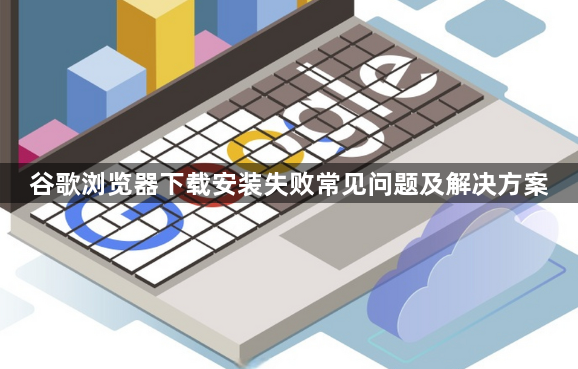
1. 注册表残留问题
- 打开注册表编辑器:按下键盘上的“Windows+R”组合键,打开运行程序,输入“regedit”并回车,即可进入注册表编辑器。
- 定位并删除相关文件夹:在注册表编辑器中,展开“计算机\HKEY_CURRENT_USER\Software”路径,找到与谷歌浏览器相关的文件夹(通常包含“Google”或“Chrome”字样)。右键点击该文件夹,选择“删除”。
- 彻底清除谷歌项目:为了确保注册表中的谷歌残留项被完全清除,可以按下键盘上的“Ctrl+F”快捷键,打开查找对话框,输入“Google”或“Chrome”,点击“查找下一个”按钮,逐一查找并删除相关项目。
2. 安全软件拦截问题
- 关闭安全软件:在安装谷歌浏览器之前,需要暂时关闭电脑中的安全软件,如杀毒软件或防火墙,因为这些软件有时会阻止谷歌浏览器的安装。具体的关闭方法会因软件而异,通常可以在软件的设置或任务管理器中找到相应的选项。
- 重新启动下载进程:在安全软件被关闭之后,接下来你需要重新启动谷歌浏览器的下载进程。若先前是从官方网站或其他可信赖的来源获取了谷歌浏览器的安装包,那么此时可以重新打开下载页面,并点击下载按钮以重新开始下载。当安装包下载完毕后,双击该安装包并遵循安装向导的指引进行安装。
3. 系统权限不足问题
- 以管理员身份运行安装程序:右键点击谷歌浏览器的安装程序,选择“以管理员身份运行”,这样可以确保安装过程中有足够的权限进行操作。
- 检查用户账户权限:确保当前用户账户具有安装软件的权限。如果不确定,可以尝试使用具有管理员权限的账户登录系统,然后进行安装。
4. 网络连接问题
- 检查网络连接:确保设备网络连接正常,可尝试访问其他网站以验证网络是否畅通。若网络不稳定或未连接,浏览器可能无法正常同步数据。若网络有问题,先解决网络连接问题,如重新连接Wi-Fi或插拔网线。
- 更换下载源:如果从官方网站下载失败,可以尝试从其他可信赖的下载源获取谷歌浏览器的安装包。但要注意确保下载的文件来源可靠,以免下载到恶意软件。
请注意,以上内容仅供参考,具体使用时请根据实际情况进行调整。

